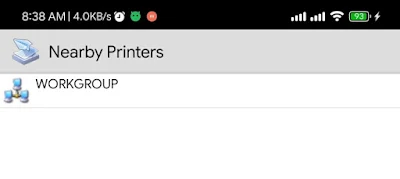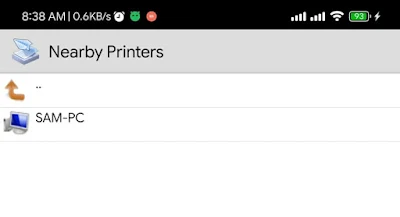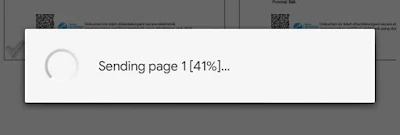Menghubungkan Android ke Printer
Menghubungkan Android ke Printer - Sebenarnya cara untuk menghubungkan smartphone android dengan printer tidaklah terlalu sulit sama halnya dengan menghubungkan komputer satu dengan komputer lainnya.
Pada artikel sebelumnya sudah admin share bagaimana caranya untuk menghubungkan komputer dengan komputer lain baik dengan menggunakan kabel LAN maupun dengan menggunakan Wifi atau koneksi tanpa kabel. Sebelum lanjut ada baiknya sahabat membaca dahulu tutorial berikut agar lebih paham tentang koneksi nirkabel atau tanpa kabel.
Terlengkap! Begini Cara Sharing Printer Dengan Mudah
Sudah ?
Admin anggap sahabat sudah punya printer dan setup seperti di tutorial diatas ya karena pada tutorial berikut admin akan membahas menghubungkan smartphone android dengan printer tanpa menggunakan kabel alias jaringan nirkabel.
Baik langsung saja ke langkah-langkanya ya 👍
Aplikasi pendukung
Pada pembahasan kali ini admin memilih menggunakan aplikasi pihak ketiga guna mempermudah dalam mengatur printer serta koneksinya. Nama aplikasinya sendiri adalah PrinterShare, dan yang admin bagikan kali ini adalah versi premium sehingga semua fiturnya dapat dibuka dan berfungsi dengan baik.
Download PrinterShare Premium.apk
Silakan didownload terlebih dahulu aplikasi diatas kemudian install di smartphone android sahabat ya.
Menghubungkan android ke printer
Sebenarnya ada dua cara untuk menghubungkan android dengan printer yaitu dengan menggunakan kabel dan tanpa menggunakan kabel seperti yang sudah admin bahas tadi. Baik langsung kita mulai saja.
1. Setelah aplikasi PrinterShare Premium terpasang pada smartphone sahabat, silakan dibuka dahulu. Jika sudah maka akan muncul tampilan sebagai berikut.
2. Lanjutkan dahulu dengan menghubungkan ke printernya dengan cara tekan tombol Select di pojok kanan bawah.
3. Maka akan muncul tampilan sebagai berikut.
4. Nah seperti yang sudah admin katakan tadi, disini sahabat bisa memilih mau dikoneksikan dengan kabel atau tanpa kabel. Kalau dengan kabel langsung saja pilih Direct USB Connected dan ikuti langkah berikutnya. Kemudian jika ingin mengkoneksikan tanpa kabel maka pilihlah Nearby Wifi, tetapi sebelumnya pastikan smartphone android sahabat sudah terkoneksi ke jaringan yang sama dengan komputer yang terpasang printernya. Pada pembahasan ini admin memilih mengkoneksikan tanpa kabel.
5. Pilihlah WORKGROUP.
6. Lanjutkan dengan memilih komputer yang terpasang atau terkoneksi dengan printer. Pada gambar diatas nama komputer yang terpasang printer adalah SAM-PC, sesuaikan ya.
7. Pilih pada printer yang tersedia kemudian jika ada perintah download, silakan sahabat download drivernya terlebih dahulu. Tunggu beberapa saat hingga drivernya berhasil terpasang di smartphone.
Mencetak dari android
Nah jika sudah sampai pada langkah ke tujuh sahabat sudah bisa langsung melakukan cetak dokumen ke printer tersebut, dengan cara.
Disini admin contohkan mencetak sebuah dokumen, maka pilihlah pada menu Documents kemudian cari dimana berkas yang akan dicetak itu berada apakah di internal memori atau di kartu memori tambahan.
Silakan disesuaikan ya sahabat dengan letak filenya, jika sudah ketemu file yang akan dicetak silakan ditekan saja.
Pilihlah salah satu dokumen kemudian akan muncul tampilan sebagai berikut.
Pada menu Options sahabat bisa mengatur seperti skala halaman serta jenis dan ukuran kertas yang akan sahabat pakai untuk proses mencetaknya.
Jika sudah silakan tekan Print maka proses mencetak akan dimulai.
Selamat ya, kini sahabat bisa menubungkan smartphone android ke printer dan happy printing 😎.
Jika artikel ini dirasa bermanfaat silakan bagikan ke medsos kalian ya dan kalau masih belum jelas silakan tanyakan dikolom komentar dibawah.
Ayo gabung ke grup telegram dan dapatkan informasi terupdate, gratis! klik disini.
bagikan juga artikel ini biar temanmu juga tahu!